Хоча автоматичне резервне копіювання зазвичай працює належним чином, іноді може виникнути потреба у ручному пошуку файлів резервних копій для відновлення даних на вашому iPhone або iPad.
Якщо ви хочете відновити свій пристрій за допомогою локальної резервної копії (і ваш комп’ютер зберігає їх у відомому місці), ви можете скористатися iTunes для Windows або для macOS версії 10.14 чи старішої. Якщо ж ви працюєте на macOS 10.15 або новішій версії, то для відновлення можна використовувати Finder.
Однак, коли потрібно відновити дані зі старого комп’ютера, перенести їх на інший пристрій або знайти резервні копії на віддаленому диску, доведеться трохи попрацювати.
Перевірка наявності резервних копій iCloud
Перед тим як шукати файли резервних копій на вашому комп’ютері, рекомендується перевірити, чи є резервні копії вашого пристрою в iCloud. iCloud Backup зберігає ці файли на серверах Apple, а не на вашому локальному диску.
Інструкція, як перевірити резервні копії в iCloud:
- iOS 11 або новіша версія: Перейдіть до “Параметри” > “[Ваше ім’я]” > “iCloud” > “Керування сховищем” > “Резервні копії”.
- iOS 10.3: Перейдіть до “Параметри” > “[Ваше ім’я]” > “iCloud”. Натисніть на смужку, яка відображає використання iCloud, і потім “Керувати сховищем”.
- iOS 10.2 або раніша версія: Перейдіть до “Параметри” > “iCloud” > “Сховище” > “Керувати сховищем”.
На вашому пристрої натисніть на “Резервні копії”.
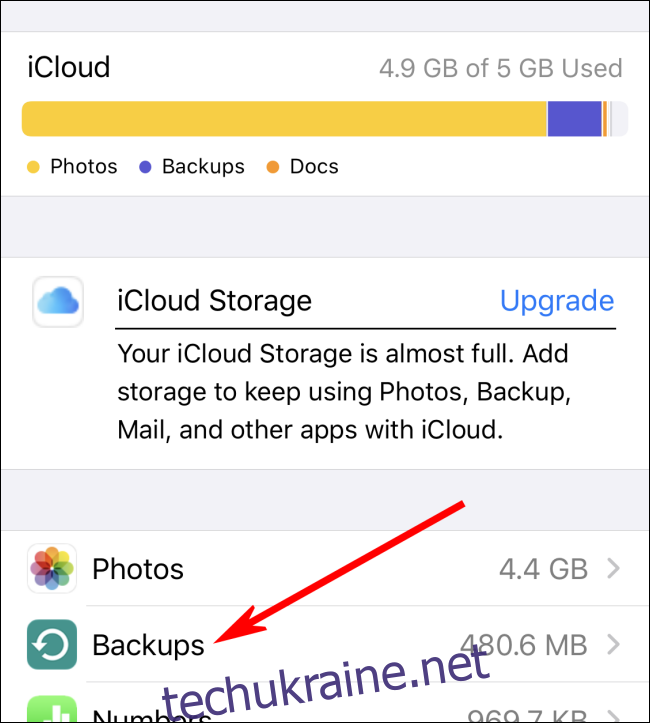
Там буде відображено перелік пристроїв, що прив’язані до вашого облікового запису і мають резервні копії в iCloud.
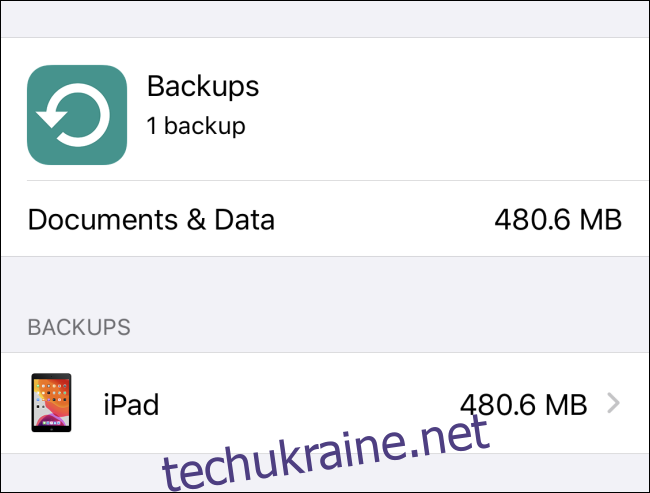
Якщо ви знайшли потрібну резервну копію в iCloud, то для відновлення спочатку потрібно скинути пристрій до заводських налаштувань, щоб стерти всі наявні дані.
Після цього, під час налаштування пристрою, скористайтеся Apple ID, з яким ви створювали резервні копії. Потім виберіть потрібну резервну копію на етапі відновлення.
Відновлення з локальної резервної копії
Коли комп’ютер (ПК або Mac) зберігає резервні копії вашого iPhone або iPad у відомому місці, їх відновлення є доволі простим. Як вже згадувалося, це можна зробити за допомогою iTunes (для Windows або macOS 10.14 і старіших версій) або Finder (для macOS 10.15 і новіших).
Після підключення пристрою натисніть на кнопку “Відновити iPhone” або “Відновити iPad”, а потім оберіть потрібну резервну копію. Дотримуйтесь подальших інструкцій у цих програмах.
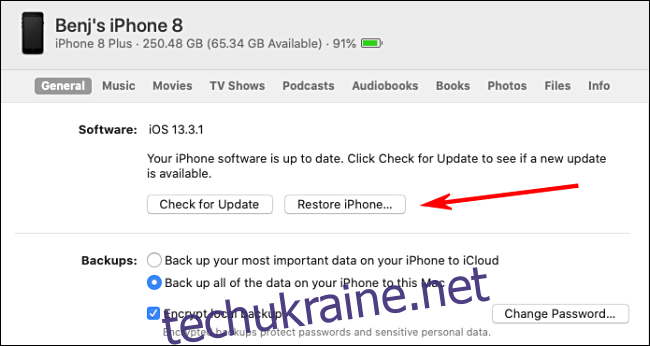
Розташування резервних копій на Windows
Якщо iCloud не допоміг, ви можете знайти резервні копії iPhone або iPad на своєму комп’ютері з Windows.
Знайдіть їх за цими шляхами:
- Для комп’ютера з окремою інсталяцією iTunes: Відкрийте Провідник і введіть у адресний рядок: %APPDATA%Apple ComputerMobileSync
- Для комп’ютера з iTunes з Microsoft Store: Відкрийте Провідник і введіть у адресний рядок: %HOMEPATH%AppleMobileSync
Ви побачите, що кожна резервна копія зберігається в окремій папці, назва якої є довгим рядком літер і цифр. Кожна папка представляє собою повну резервну копію для певного пристрою.
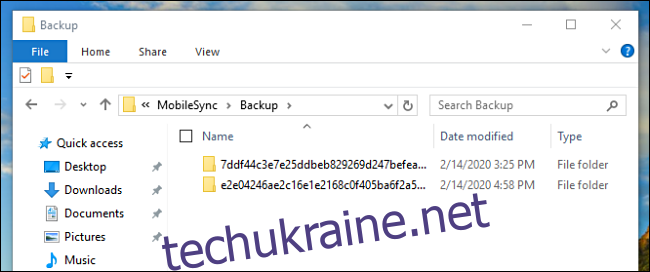
Ці довгі закодовані назви ускладнюють ідентифікацію папки, що відповідає певному пристрою, тому потрібно буде перевірити іншим способом.
Для пошуку останньої резервної копії, натисніть правою кнопкою миші в Провіднику та оберіть “Вигляд” > “Деталі”. Знову натисніть правою кнопкою миші та виберіть “Сортування за” > “Дата зміни”.
Таким чином ви зможете побачити дати створення кожної папки та вибрати потрібну резервну копію.
Переміщення та відновлення даних з Windows
Якщо потрібно перемістити папку з резервною копією на інший пристрій, наприклад, інший комп’ютер з Windows або Mac, просто скопіюйте її у відповідне місце на новому пристрої, як зазначено нижче:
- Для комп’ютера з Windows та окремою копією iTunes: Скопіюйте потрібні папки в: %APPDATA%Apple ComputerMobileSync
- Для комп’ютера з Windows та iTunes з Microsoft Store: Скопіюйте потрібні папки в: %HOMEPATH%AppleMobileSync
- Для Mac: Скопіюйте потрібні папки в: ~/Library/Application Support/MobileSync
Підключіть ваш iPhone або iPad через USB, а потім відновіть резервну копію через iTunes (для Windows або macOS 10.14 або раніших) або Finder (macOS 10.15 або новіших).
Розташування резервних копій на Mac
В macOS ви можете знайти резервні копії, створені через iTunes (macOS 10.14 або раніші) чи Finder (macOS 10.15 або новіші) у папці ~/Library/Application Support/MobileSync.
Кожна резервна копія міститься в окремій папці з довгим рядком випадкових літер і цифр. Кожна папка – це повна резервна копія для конкретного пристрою.
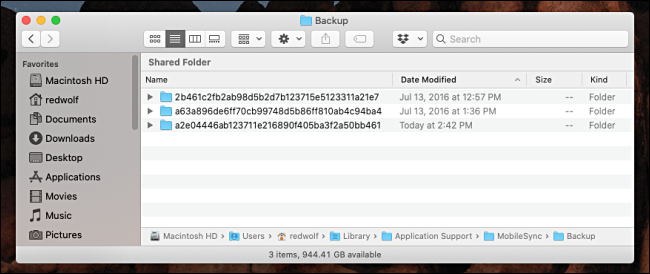
Знову ж таки, ідентифікувати папку за цими закодованими іменами складно, тому потрібен інший спосіб.
Для пошуку останньої резервної копії, оберіть режим перегляду “Список” у Finder. Перевірте стовпець “Дата зміни”, щоб побачити, яка папка відповідає потрібній резервній копії.
Переміщення та відновлення даних з Mac
Якщо вам потрібно скопіювати резервну копію на інший пристрій, наприклад, інший ПК з Windows або Mac, просто скопіюйте папку в належне місце на новому комп’ютері, як зазначено нижче:
- Для комп’ютера з Windows та окремою копією iTunes: Скопіюйте потрібні папки в: %APPDATA%Apple ComputerMobileSync
- Для комп’ютера з Windows та iTunes з Microsoft Store: Скопіюйте потрібні папки в: %HOMEPATH%AppleMobileSync
- Для Mac: Скопіюйте потрібні папки в: ~/Library/Application Support/MobileSync
Підключіть ваш iPhone або iPad через USB, а потім відновіть резервну копію за допомогою iTunes (для Windows або macOS 10.14 або раніших) або Finder (macOS 10.15 або новіших).